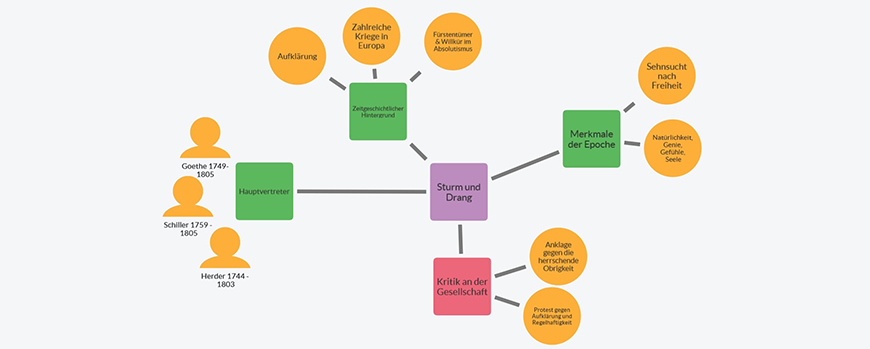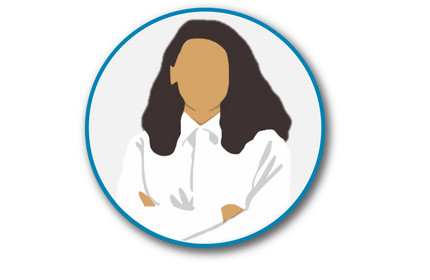Strukturen legen und Tafelbilder erstellen
Strukturen legen mit Flinga
Lehrende im Fach Germanistik„Im Rahmen einer Veranstaltung zum Thema “Sturm und Drang” möchte ich am Ende des Semesters die Strukturen der behandelten Inhalte von den Studierenden nachzeichnen und Zusammenhänge zwischen wichtigen Vertreter*innen der Zeit, chronologischen Ereignissen, Epochenmerkmalen und weiteren Aspekten herausarbeiten lassen. Dazu setzte ich Flinga ein. Mit Flinga können die Studierenden kollaborativ arbeiten, gemeinsam mithilfe einer Strukturlegetechnik Zusammenhänge zwischen Lerninhalten sichtbar machen und diese immer wieder anpassen.“
Vorteile von Flinga
- Durch die Möglichkeit, Objekte zu beschriften und zu verschieben, Verbindungen zwischen Inhalten zu visualisieren und ein Board um Bilder zu erweitern, lässt sich Flinga ein besonders hoher Aufforderungscharakter zuschreiben.
- Die Studierenden erarbeiten eine für sie sinnvolle Struktur auf eine kreative Art und Weise.
- Eignet sich auch für die Erstellung ansprechender Tafelbilder.
Was Sie bei der Umsetzung beachten sollten:
- Um Flinga nutzen zu können, ist eine Registrierung auf https://flinga.fi/ notwendig.
- In der kostenlosen Basis-Version können Sie max. 5 Flinga-Boards anlegen. Der Einsatz von Flinga bietet sich daher lediglich für Veranstaltungen mit bis zu 20 Studierenden an.
- Werden größere Strukturen gelegt, können die Ergebnisse zwar gespeichert werden, jedoch kann es dazu kommen, dass die Lesbarkeit erschwert wird. Eine Anpassung der Schriftgröße ist nicht möglich. Speichern Sie die Datei daher möglichst im Format DIN A3 ab.
How to Flinga
Alternative Tools:
Sollten Sie regelmäßig mit Whiteboards arbeiten, stellt Miro eine kostenlose und sehr umfangreiche Alternative zu Flinga dar. Die Einsatzmöglichkeiten (Brainstorming, kollaborativ und kooperativ Inhalte organisieren, Plakate erstellen, Präsentationen gestalten, Pinnwände entwerfen…) sind sehr vielfältig und eignen sich auch für große Gruppen und umfangreiche Lehr-Lernszenarien. Allerdings sollten Sie im Vergleich zur Einführung von Flinga etwas mehr Zeit einplanen, sodass die Studierenden trotz der umfangreichen Einsatz- und Gestaltungsmöglichkeiten des Tools nicht überfordert werden. Weitere Informationen finden Sie hier: https://miro.com
Zudem können Lehrende kostenlos die Education Lizenz beantragen, sodass das Tool vollumfänglich genutzt werden kann: https://miro.com/education-whiteboard/
How to Miro (kostenlose Education Lizenz)
Hinweis zur Nutzung von Miro und Flinga
Bitte beachten Sie, dass Whiteboard-tools wie Miro und Flinga aktuell im Rahmen der Lehre und zum Zweck der dienstlichen Kommunikation grundsätzlich nicht zum Einsatz kommen können, weil die datenschutzrechtlichen Voraussetzungen nicht gegeben sind. Ausnahmen bestehen lediglich für lokal auf Servern der Universität Potsdam gehostete Dienste nach Durchführung des dafür erforderlichen datenschutzrechtlichen Freigabeverfahrens oder für externe Dienste, wenn zusätzlich zur Freigabe ein Vertrag über die Verarbeitung personenbezogener Daten im Auftrag mit dem Drittanbieter abgeschlossen wurde.